Gmail: Nachrichtenvorschau für E-Mails aktivieren
Die Nachrichtenvorschau für E-Mails kennt man von anderen E-Mail Programme wie Outlook oder Lotus Notes. Dazu wird die markierte E-Mail im gleichen Fenster innerhalb des E-Mail-Programms angezeigt und muss nicht separat geöffnet werden. Die Nachrichtenvorschau lässt sich auch für Gmail aktivieren.
Google bietet die Nachrichtenvorschau schon länger in der Google G Suite an. Die Funktion hat es vor einiger Zeit auch in das kostenlose Gmail geschafft.
Gmail: Nachrichtenvorschau für E-Mails aktivieren
Die Nachrichtenvorschau für Gmail muss extra aktiviert werden. Dazu öffnet ihr über das Zahnrad die Einstellungen zu Gmail.

Im Menü zu den Einstellungen von Gmail klickt ihr die Option Erweitert an. Dort müsst ihr ganz nach unten scrollen. Unten findet ihr die Option Vorschaufenster. Für die E-Mail Nachrichtenvorschau muss die Option Vorschaufenster aktiviert werden.

Anschließend speichert ihr die Änderungen und Gmail läd die Seite automatisch neu.
Auf der Startseite zu Gmail findet sich jetzt das neue Symbol „Fenster teilen/nicht teilen„. Über das Symbol lässt sich die Nachrichtenvorschau unter Gmail entweder horizontal oder vertikal einstellen sowie deaktivieren.
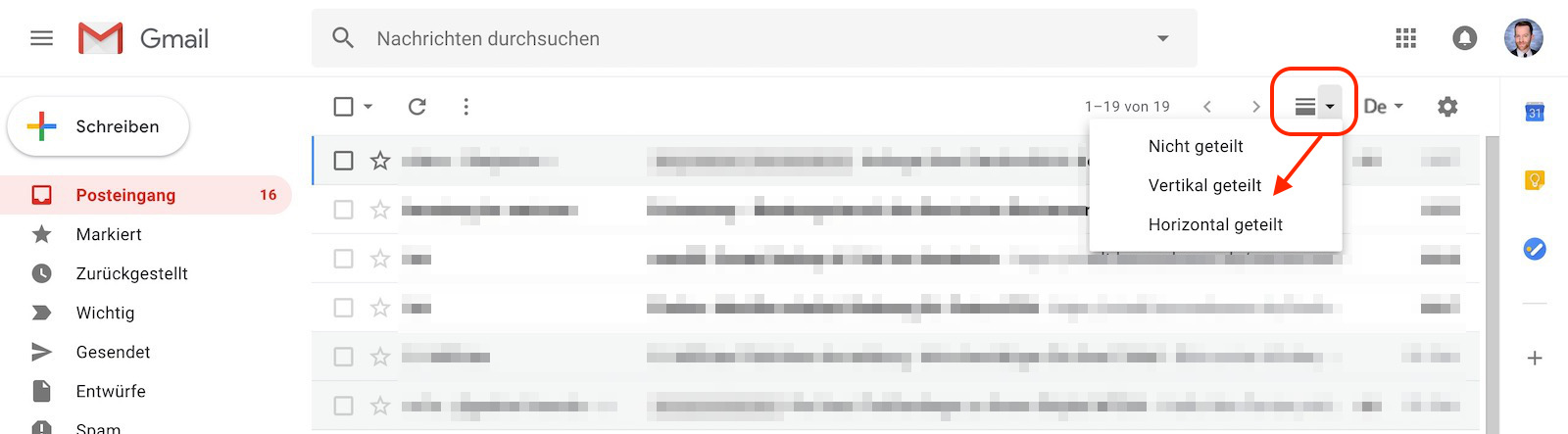
Das Bild unten zeigt die Nachrichtenvorschau von Gmail mit vertikaler Teilung.
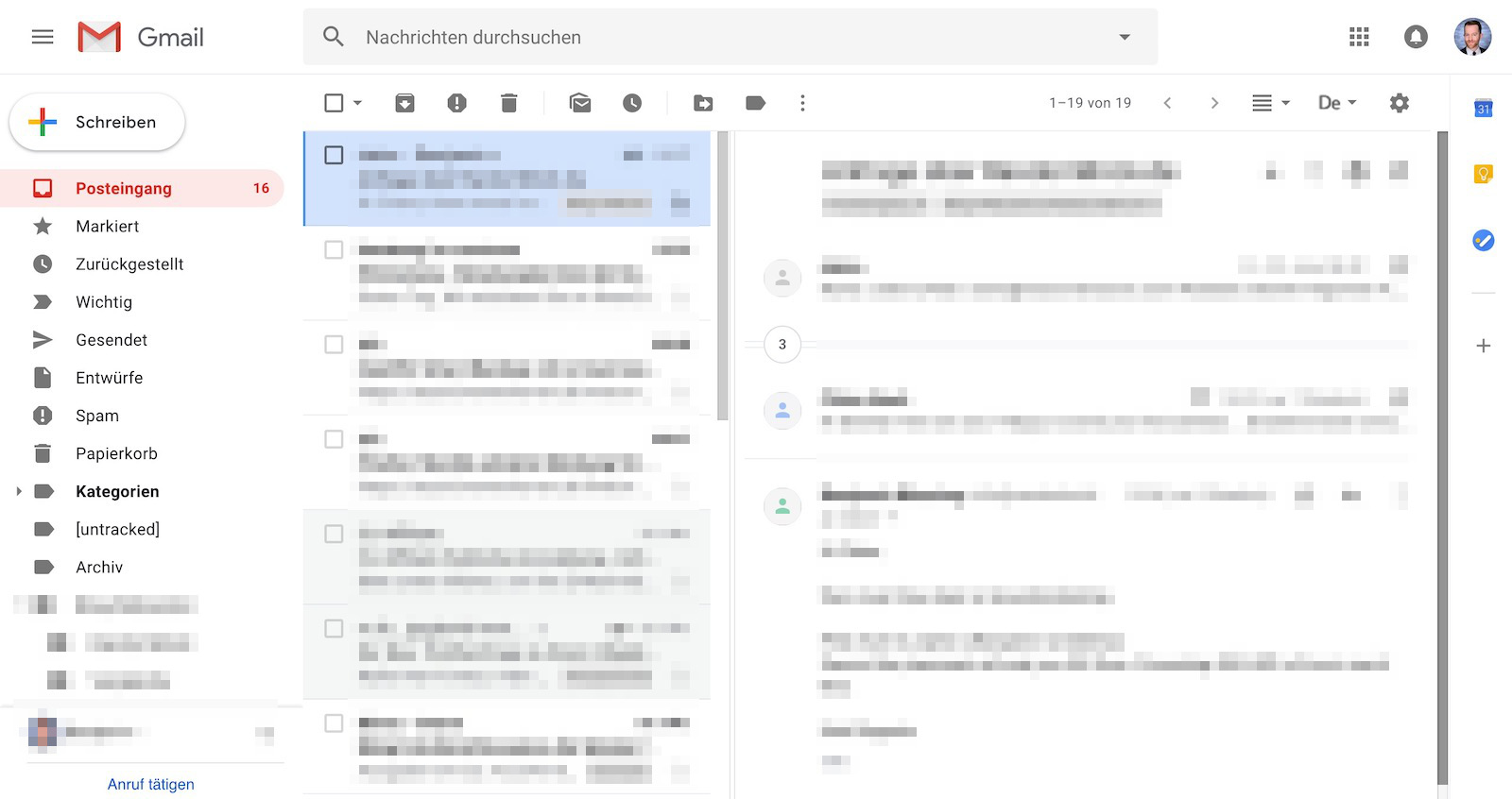
Gerade bei großen Monitoren verbessert eine vertikale Teilung zur Anzeige von E-Mails die Übersicht und Nutzbarkeit von Gmail.
Persönliche Meinung
Wie seht ihr das? Ist die Nachrichtenvorschau eine sinnvolle und praktische Funktion? Kennt ihr diese Option schon und nutzt diese? Schreibt mir in den Kommentaren.
Weitere Tipps zu Google Mail findet ihr ebenfalls hier auf RandomBrick.de Beispielsweise wie sich vertrauliche Mails mit Gmail auch mobil senden und empfangen lassen. Damit lässt sich teilweise das ungewollte Weiterleiten von E-Mail verhindern.
Ihr möchtet Gmail mit eigener Domain verwenden? Dann schaut in die ausführliche Anleitung. Schritt für Schritt wird erklärt was zu beachten ist, welche Kosten auf euch zu kommen und wie G Suite einzurichten ist.
Wer zusätzlich zu Google Mail auch eine E-Mail Adresse bei Outlook hat, kann Outlook E-Mails mit Gmail abrufen und versenden, ohne sich dazu bei Outlook anmelden zu müssen.

Geek, Blogger, Consultant & Reisender. Auf seiner Detail-Seite findest du weitere Informationen über Benjamin. In seiner Freizeit schreibt Benjamin bevorzugt über Technik-Themen. Neben Anleitungen und How-To’s interessieren Benjamin auch Nachrichten zur IT-Sicherheit. Sollte die Technik nicht im Vordergrund stehen, geht Benjamin gerne wandern.
